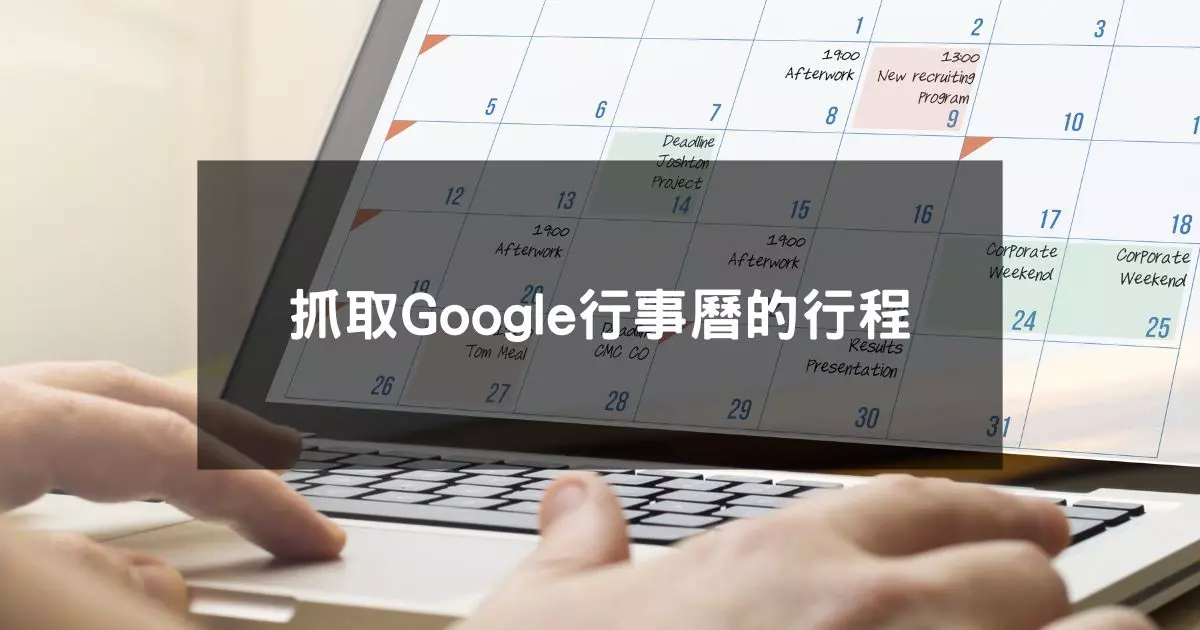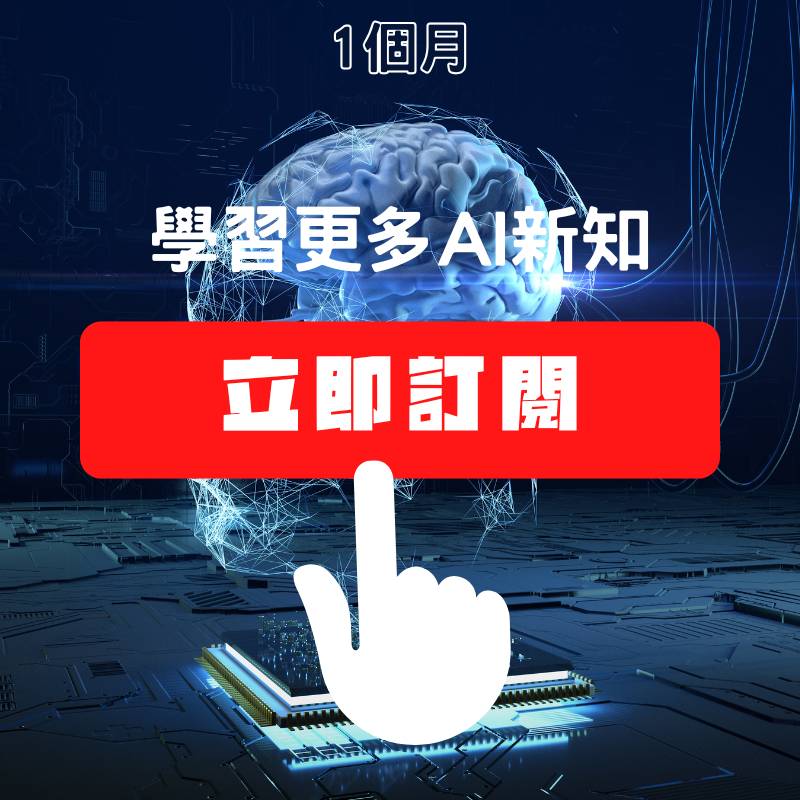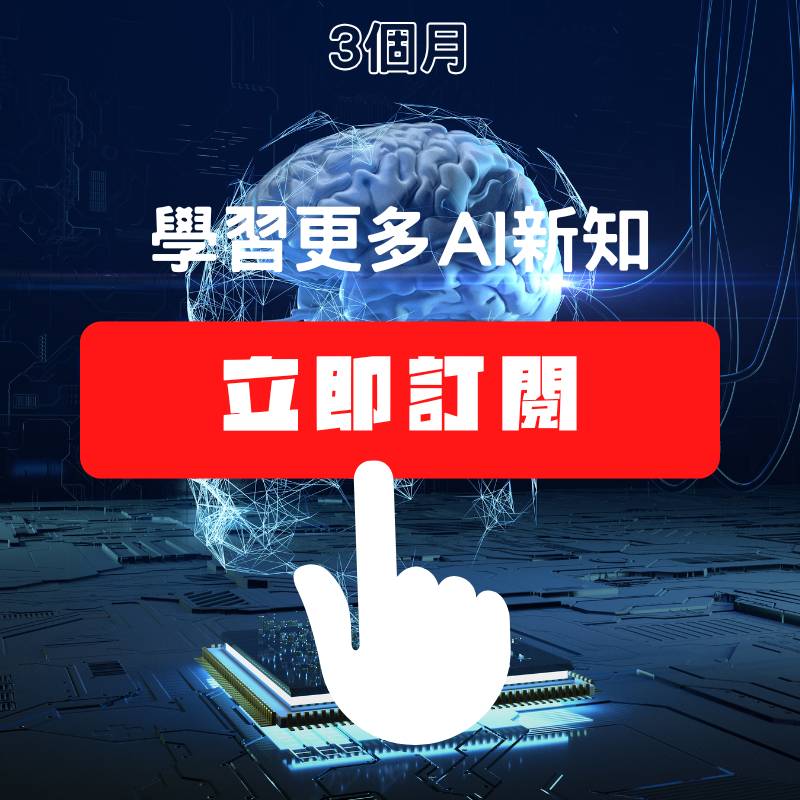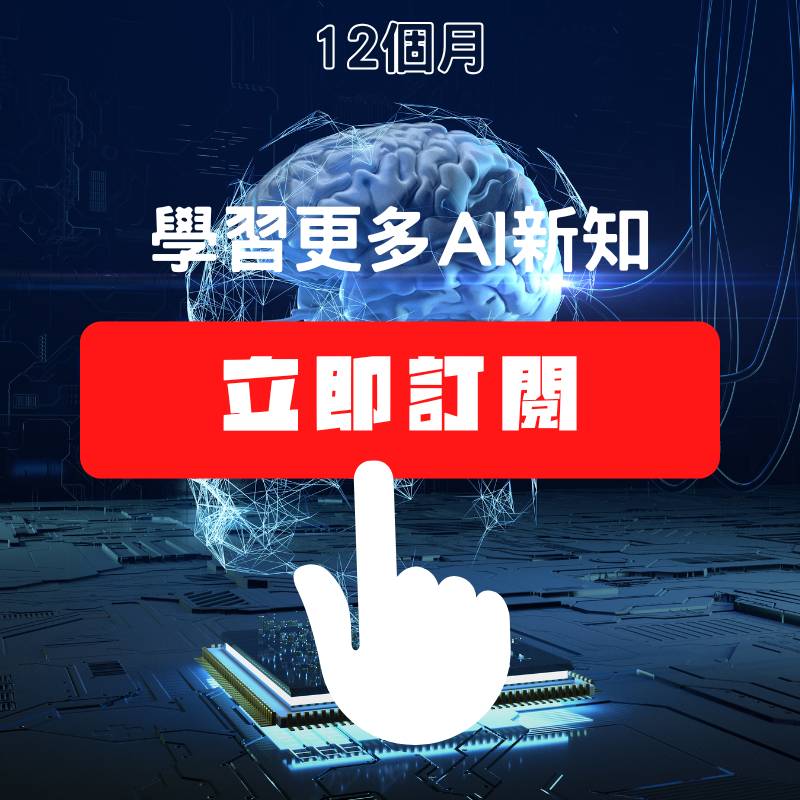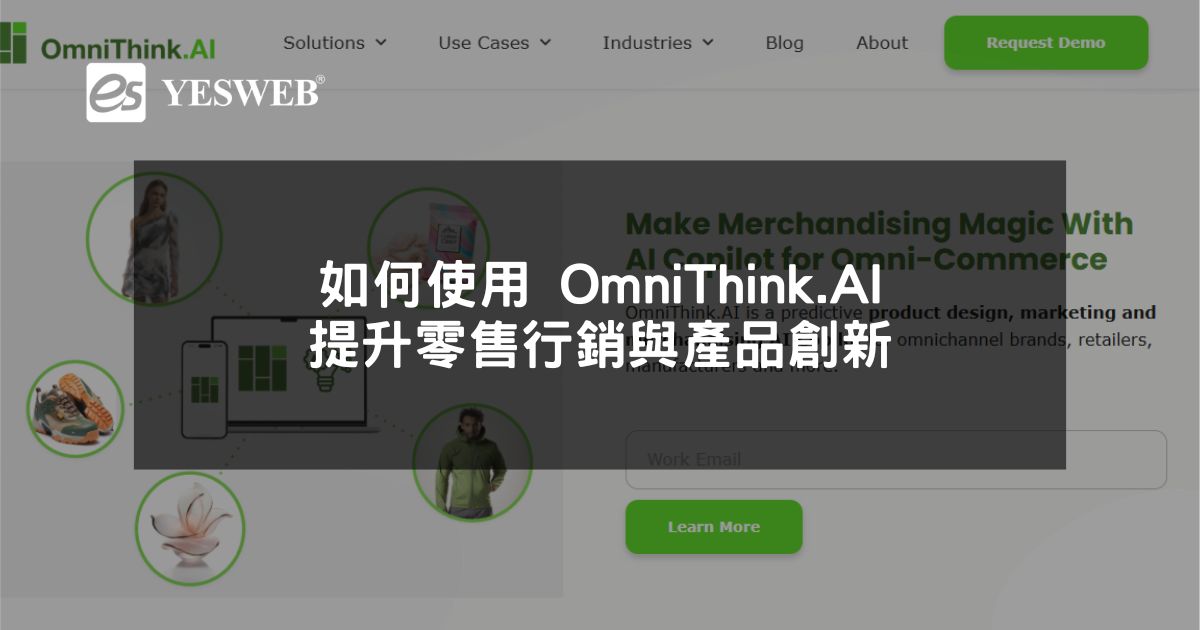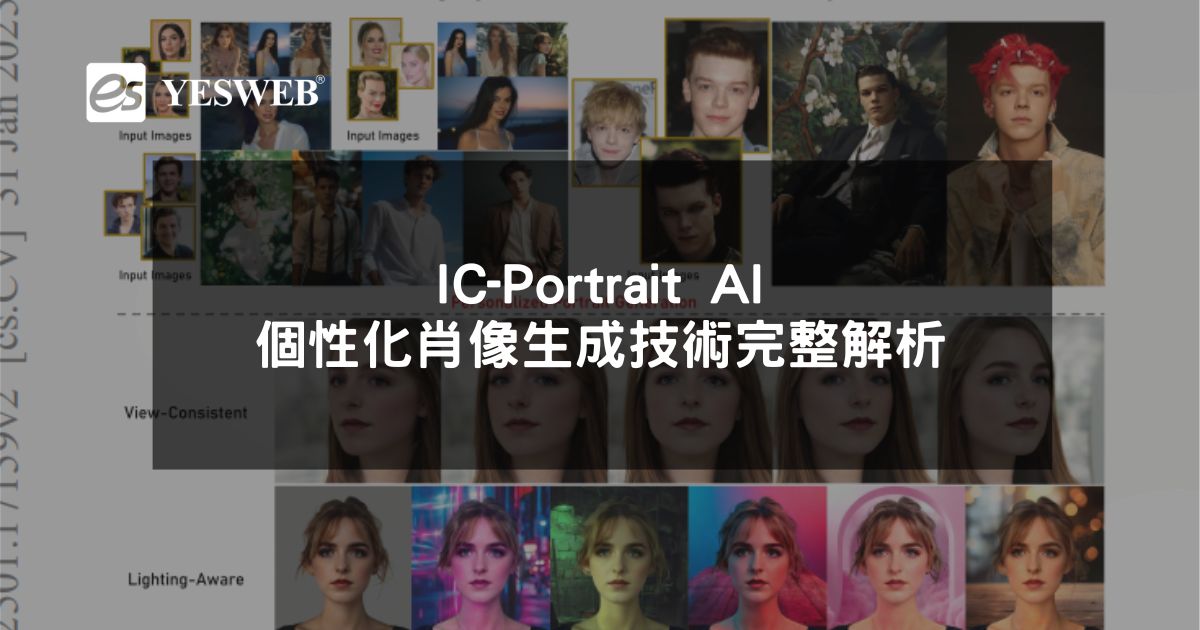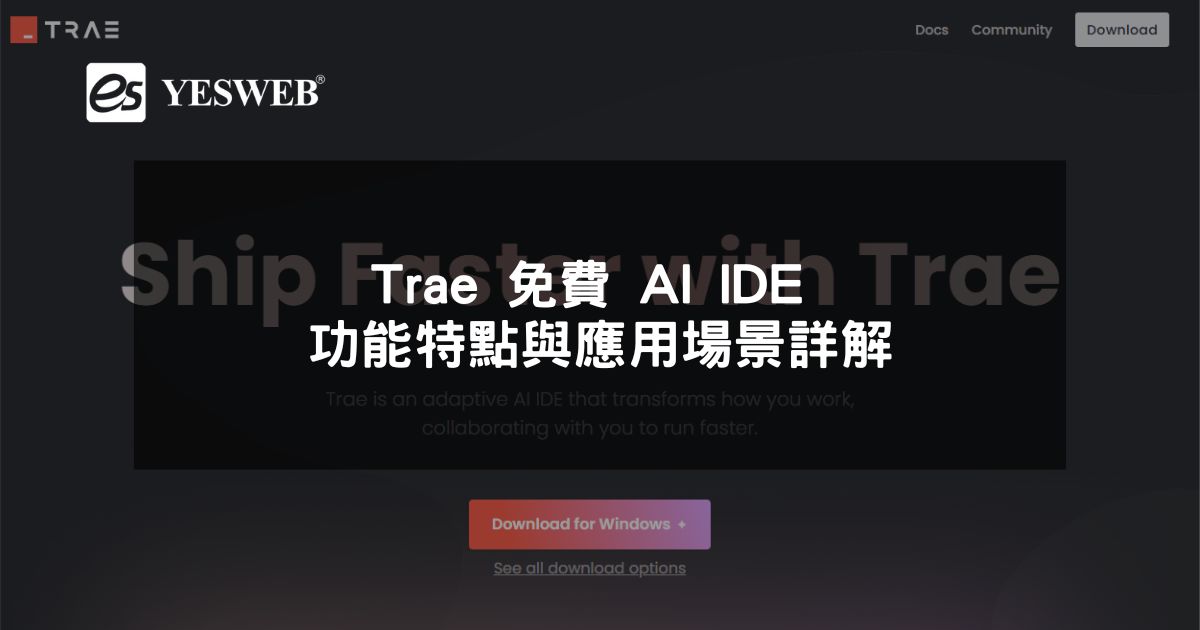平常如果事情安排的很多,或是容易忘記自己的行程安排的朋友
這時候一定會需要一個小秘書來提醒自己,以防不小心忘記重要約會
而要建立一個可以隨時提醒你的線上小秘書,首先要讓這些小秘書知道你接下來有什麼安排
串接Google行事曆
使用make.com裡面的Google Calendar工具,並選擇「Search Events」
之後只要登入Google帳號就可以完成串接
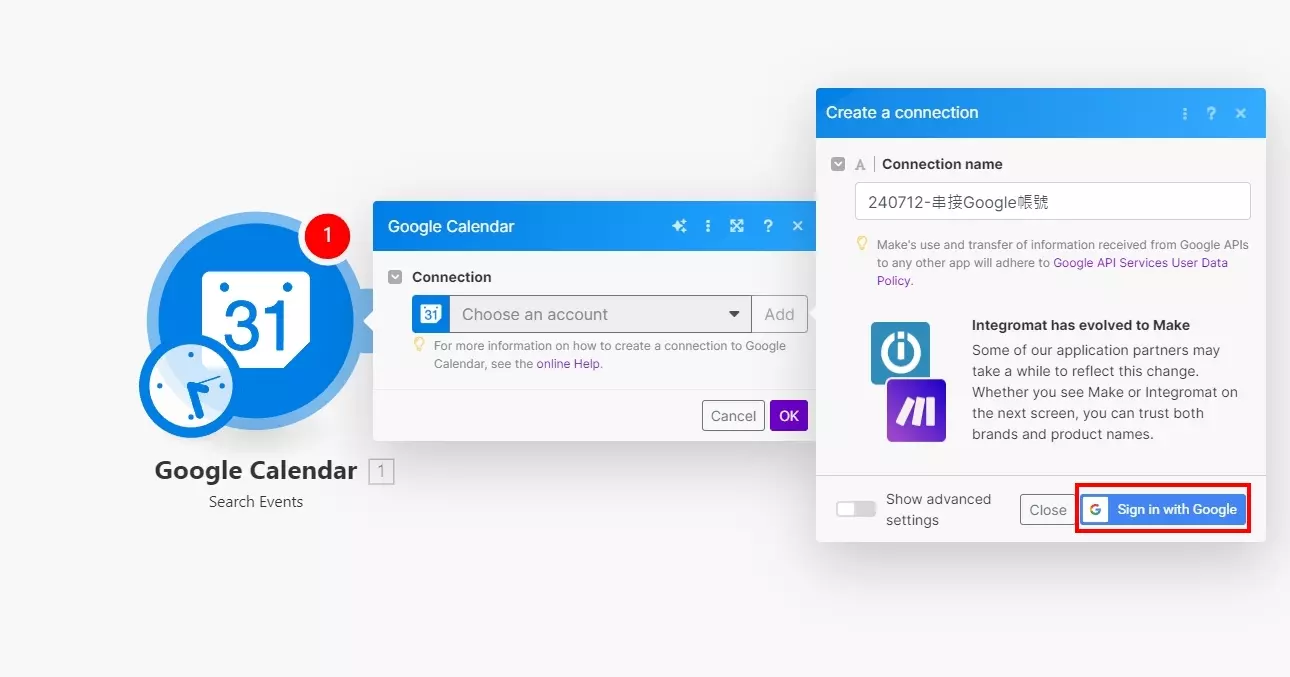
串接完成後就可以來填寫下面的欄位抓取資料了
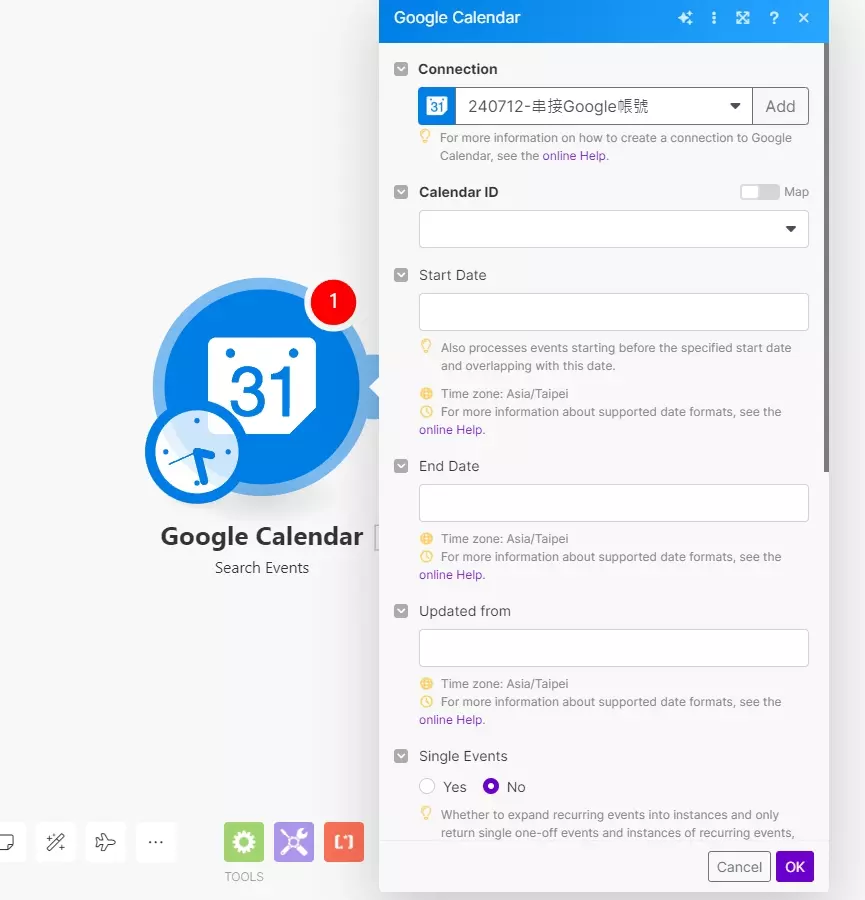
抓取Google行事曆的行程
Calendar ID
首先先選擇「Calendar ID」,看你需要抓取哪一個分類的行程出來
這邊我抓的是工作安排的日曆分類
順便補充Primary Calendar就是Google日曆的預設分類,一般會稱之為「活動」
時間設定
「Start Date」與「End Date」代表你要抓取的行程時間範圍
一般來說,如果是要設定早上提醒的話,我們會抓取24小時內的行程
如果有要在一星期前提醒,也可以將這個區間範圍設定大一點
本次就以每天早上8點通知,抓取24小時內的行程範圍來進行設定
Start Date:now
End Date:addDays(now:1)
now指的是現在時間,如果每天早上8點自動提醒的話,他就代表著08:00
addDays則是調整天數,所以addDays(now:1)代表著7/12 08:00加一天,等於7/13 08:00
所以這樣設定的「Start Date」與「End Date」就是抓取當下24小時內的時間
如果想更細部設定的話也可以使用addHours來指定小時的範圍
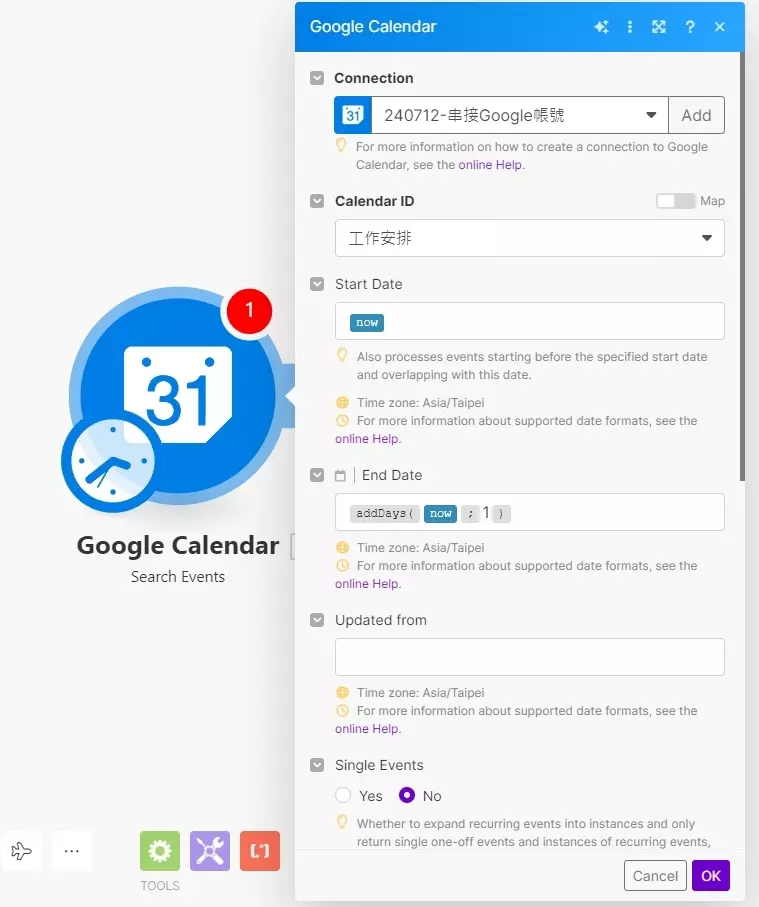
其他設定
Quer:y可以指定要抓取行程的關鍵字
只要你的行程有這個文字在內的話,就可以特別找出來
Order By:當抓取很多行程的時候,他們的順序排列
Limit:限制最大抓取的行程數量,範例設定3就是不管我抓到多少行程項目,最後就只會顯示三個
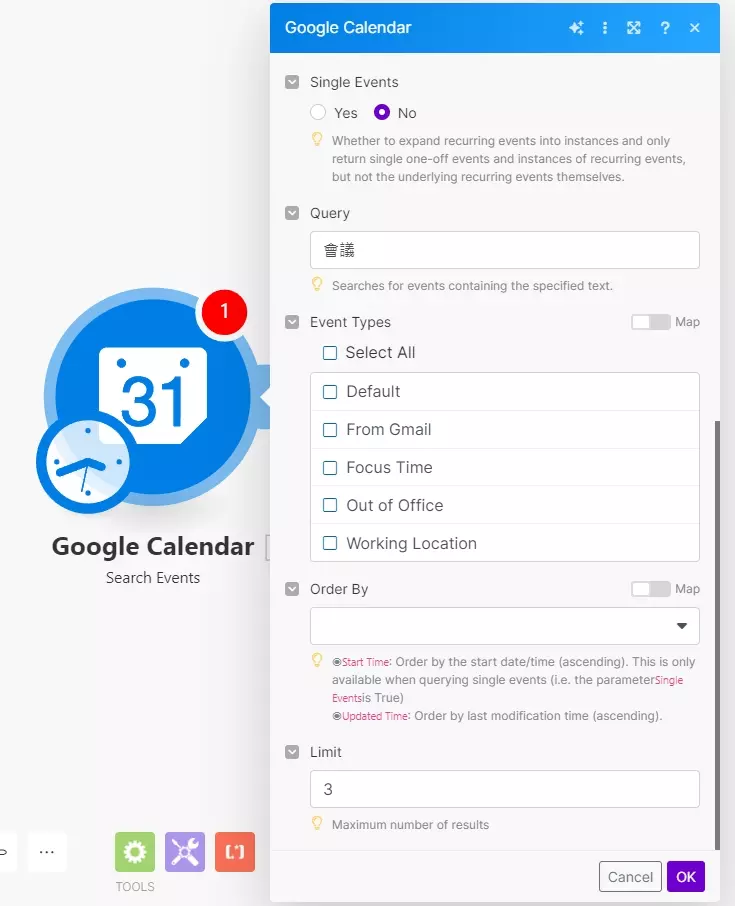
抓取行程
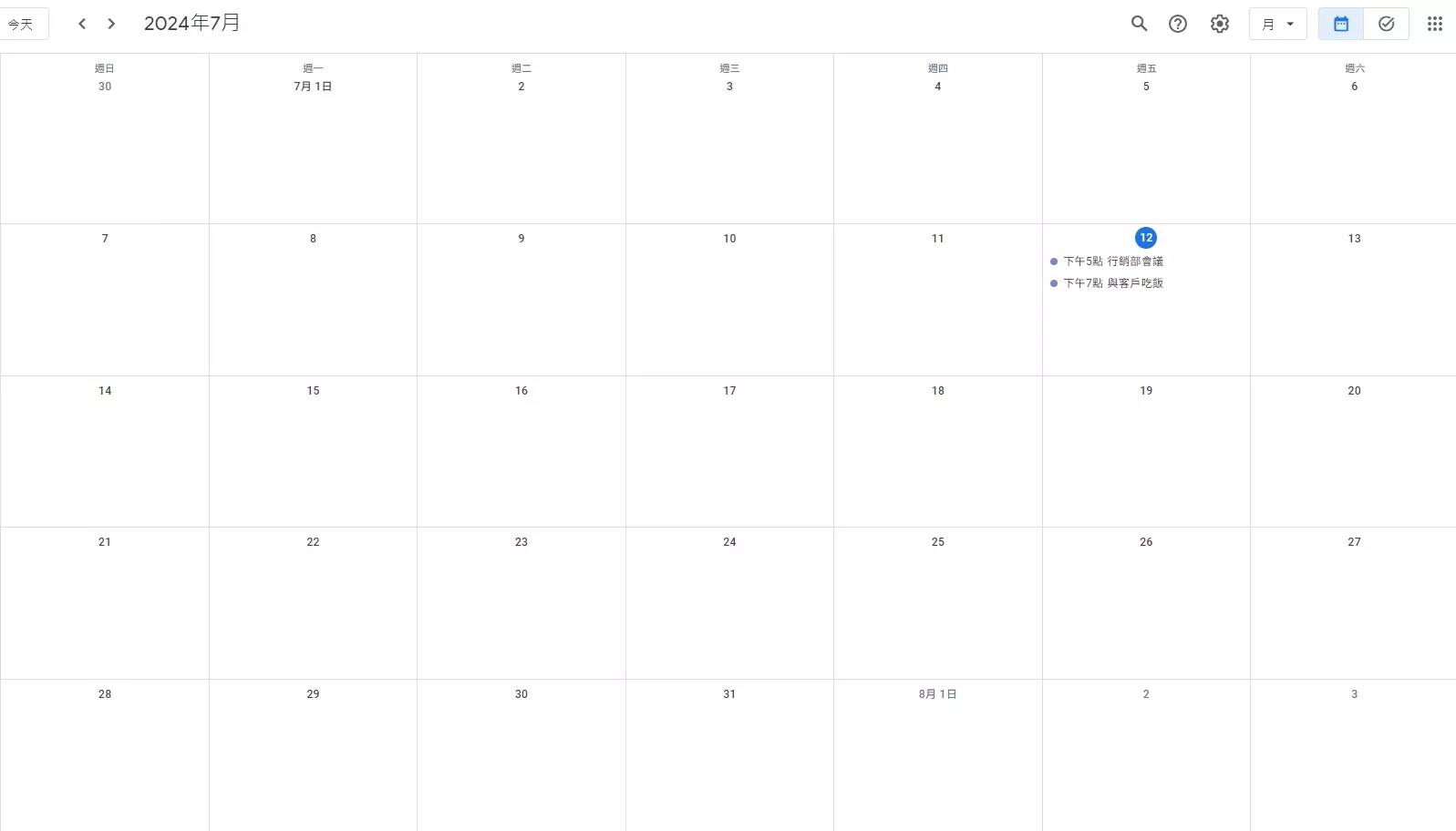
可以先看一下我的行事曆上有2個行程安排
但抓出來的結果只有1個
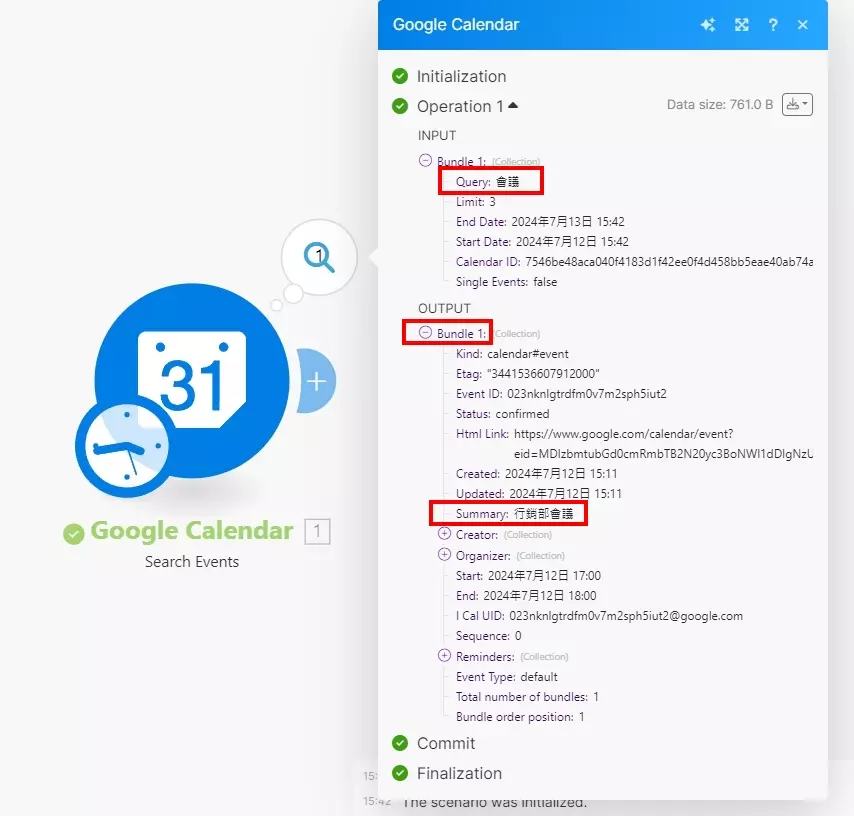
這是因為我有設定指定的關鍵字
所以可以根據這麼方式去設定工作流程
要抓取指定時間的行程、指定內容的行程….等
後續在加上Line或是Gmail這種個人習慣的收發訊息的工具
就成功完成一個提醒行程安排的線上小秘書了